Cách phóng to kích thước văn bản hiển thị trên thiết bị iOS 11
Đôi khi bạn cần phải thay đổi kích thước phông chữ để đọc bất kỳ bài viết nào trên iPhone. Lúc này, việc sử dụng phím tắt cho công việc điều chỉnh tăng/giảm sẽ rất thuận lợi. Với iOS 11, Apple đã thêm chức năng này để mọi người nhanh chóng tăng/giảm kích thước văn bản/phông chữ từ Control Center khi đọc các bài báo hoặc sử dụng bất kỳ ứng dụng nào.
Theo cách thủ công qua Settings
- Mở ứng dụng Settings, chọn Display & Brightness và nhấn vào Text Size.
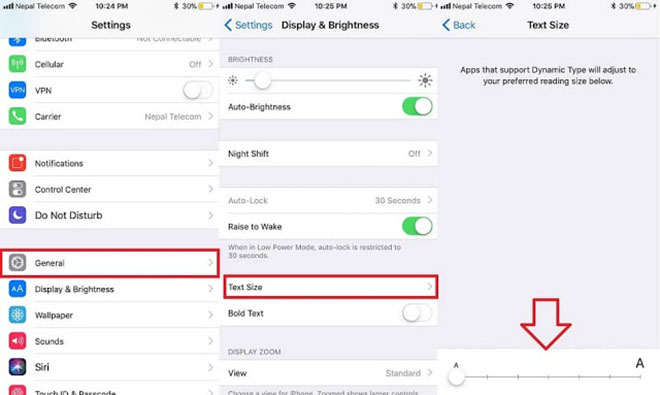
Lưu ý: Bạn có thể tìm thấy một tùy chọn Bold xuất hiện nhằm mục đích làm cho kích thước cỡ chữ của bạn trở nên đậm hơn.
- Bạn sẽ thấy thanh trượt ở bên dưới xuất hiện trên màn hình để từ đó tiến hành tăng hoặc giảm kích thước văn bản khi cần.
Nhanh chóng với shortcut trên Control Center
Trước khi bắt đầu bạn nên thêm một shortcut điều chỉnh kích cỡ văn bản trong Control Center thông qua quá trình tùy chỉnh điều khiển bằng cách nhấn vào biểu tượng (+) của nó. Để làm điều này bạn có thể thực hiện theo các bước truy cập vào ứng dụng Settings, chọn Customize Control và vào Text size.
- Một khi đã thực hiện xong các bước nói trên, bạn hãy vuốt vào Control Center.
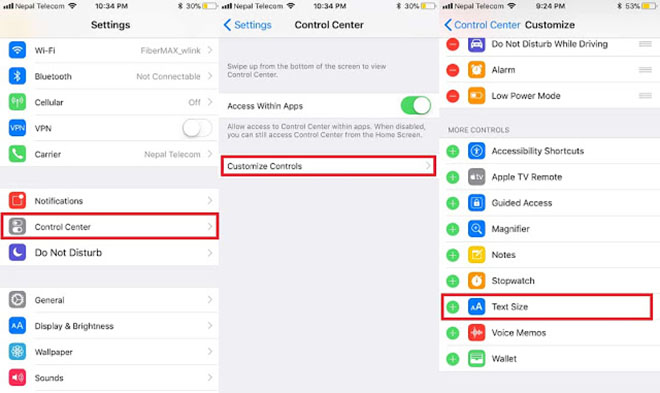
- Sử dụng thao tác 3D Touch vào biểu tượng văn bản cho iPhone 6S trở lên hoặc nhấn giữ lâu hơn cho iPhone 6 Plus hoặc thấp hơn.
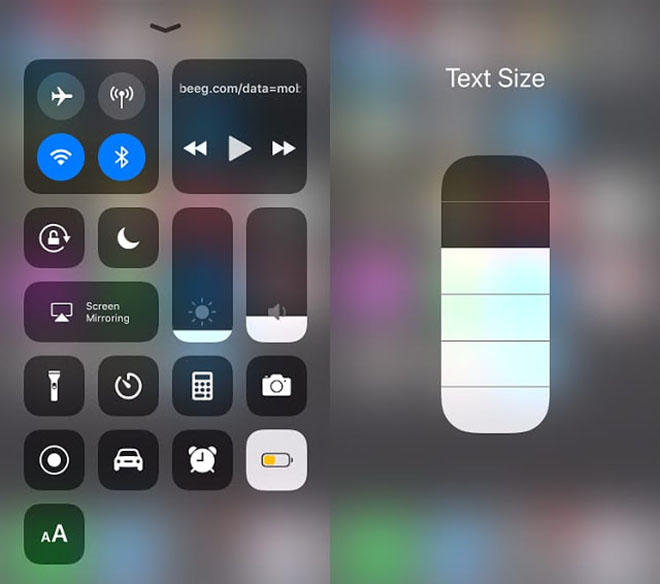
- Bạn sẽ thấy thanh chữ văn bản trong Control Center, từ đó bạn có thể nhanh chóng tăng/giảm kích thước văn bản cần khi đọc bài viết và sử dụng nó với bất kỳ ứng dụng nào.
Để thực hiện nhanh các thao tác này mà không cần mở máy, bạn có thể thực hiện theo cách sau đây:

